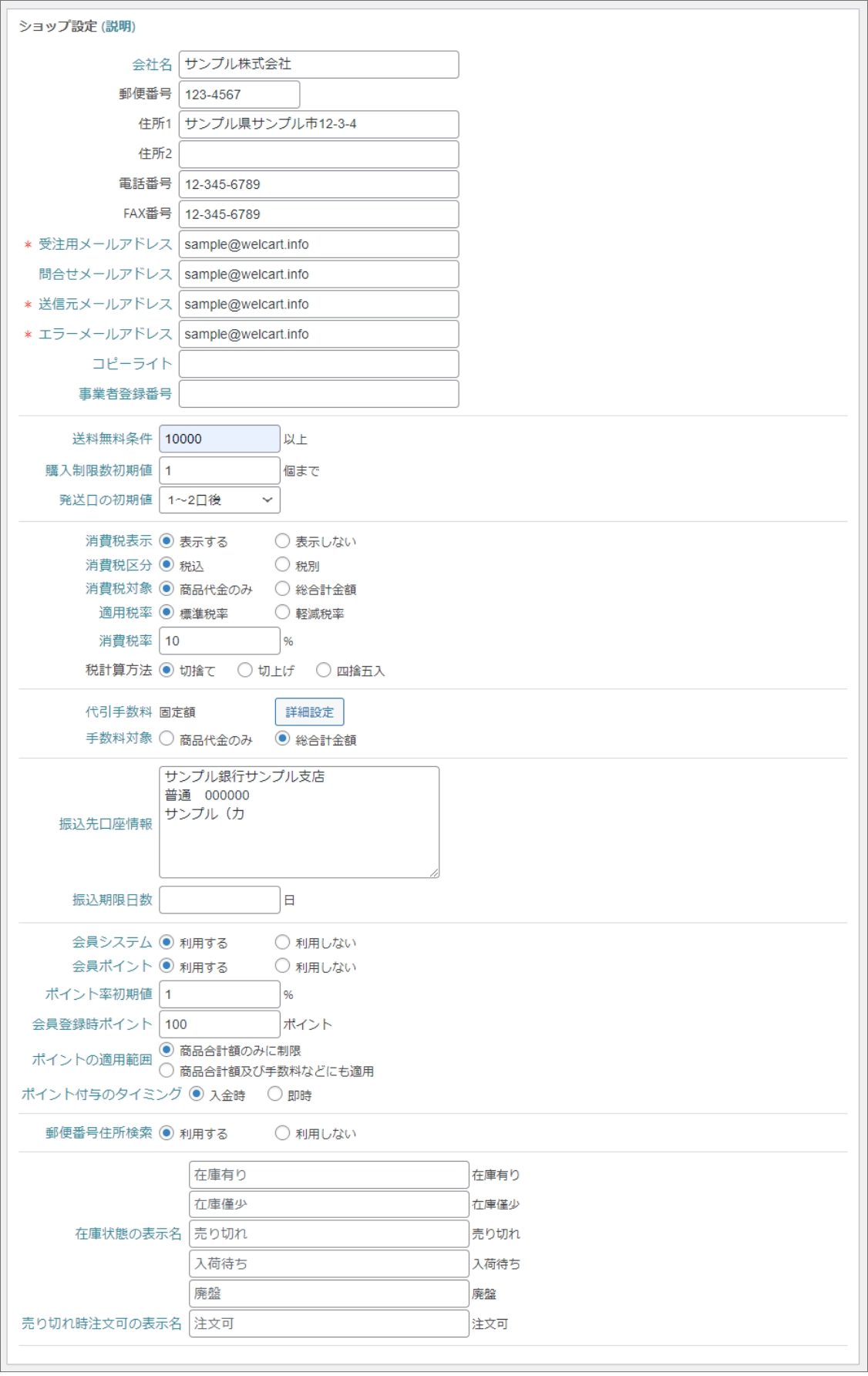
- 会社名
ショップの運営会社名を入力します。 - 郵便番号
ショップ運営者の郵便番号を入力します。 - 住所1
ショップ運営者の住所を入力します。 - 住所2
ショップ運営者の住所のうち、建物名などを入力します。 - 電話番号
ショップの連絡先電話番号を入力します。 - FAX 番号
ショップの FAX 番号を入力します。※会社名 ~ FAX 番号 まではメール設定(フッター)の初期値、納品書などの PDF に使用されます。メール設定の保存内容が優先されます。 - 受注用メールアドレス(必須)
注文内容を受け取るためのメールアドレスを入力します。カンマ区切りで複数指定できます。 - 問い合わせメールアドレス
問い合わせ内容を受け取るためのメールアドレスを入力します。複数指定はできません。
固定ページで問い合わせフォームを設定する場合に有効なメールアドレスです。 - 送信元メールアドレス(必須)
購入者にサンキューメールなどを送る際の送信者アドレスを入力します。複数指定はできません。 - エラーメールアドレス(必須)
メールが不達などの場合のエラーメールの送信先アドレスを入力します。複数指定はできません。 - コピーライト
フッターに表示するコピーライト文を入力します。不要な場合は空白にします。 - 事業者登録番号
適格請求書発行事業者の登録番号を入力します。使用しない場合は空白にします。 - 送料無料条件
送料無料サービスを行う条件となる最低購入金額を入力します。送料無料サービスを行わない場合は空白にします。 - 購入制限数初期値
一度に購入できる数量上限初期値を入力します。商品マスターで商品ごとに設定できます。使用しない場合は空白にします。 - 発送日の初期値
受注してから発送までの期間の目安を入力します。商品マスターで商品ごとに設定できます。 - 消費税表示(v1.5)
「表示しない」を選択すると、フロント、メール、PDF 等全ての税額表示と税額計算を行いません。 - 消費税区分(v1.4)
消費税込みか消費税別かを指定します。 - 消費税対象(v1.4)
消費税計算の対象を商品のみとするか、手数料や送料なども含めて計算するかを指定します。 - 適用税率(v1.9.21)
商材に軽減税率が適用される場合に「軽減税率」を選択します。 - 消費税率
税込みの場合は空白にします。v1.4からは、消費税込の場合も必須入力になりました。前のバージョンからアップグレードした場合はご注意ください。 - 軽減税率(v1.9.21)
適用税率で「軽減税率」が指定された場合に入力できます。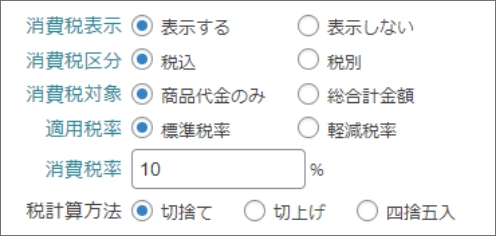
- 税計算方法
消費税計算方法を選択します。 - 代引き手数料
支払方法で代引きを選択した場合の手数料を入力します。
「詳細設定」ボタンを押して固定額か、購入金額によって額が変わる変動額かを設定できます。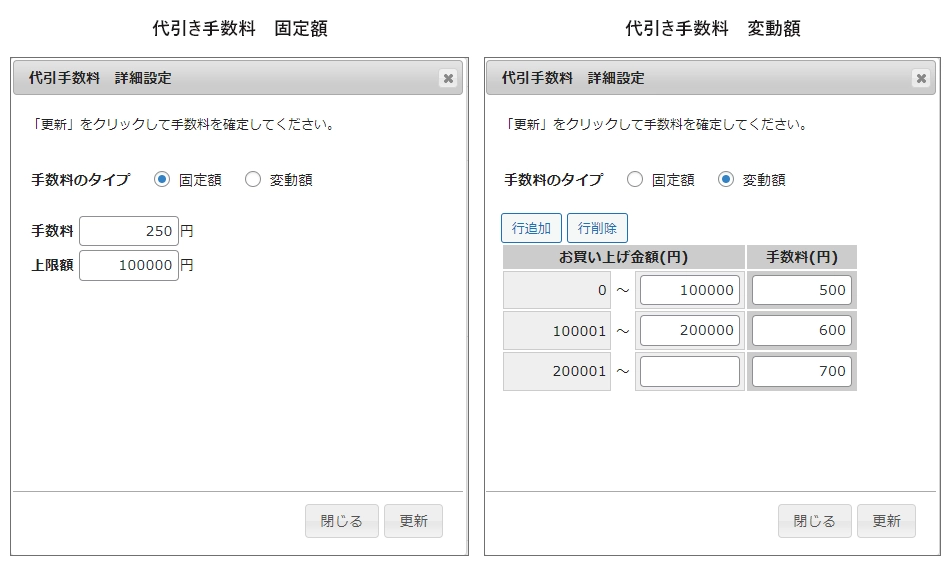
- 手数料対象(v2.5.0)
代引き手数料を適応する金額を選択します。初期値は総合計金額です。 - 振込先口座情報
支払方法で銀行振り込みを選択した場合の振込先を入力します。改行して複数設定可。サンキューメールなどに記載されます。
※銀行振込(後払い)選択時のサンキューメールには記載されません。 - 振込期限日数(v2.6.8)
支払方法で銀行振り込みを選択した場合の期限日数を入力します。内容確認ページに表示されます。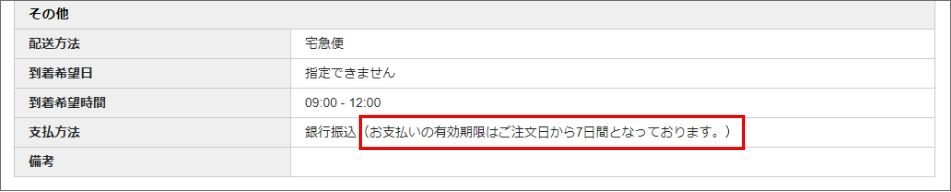
- 会員システム
ショップに会員制を設けるかどうかを選びます。 - 会員ポイント
ショップに会員制を設けた場合、ポイントサービスを行うかどうかを決めます。
「利用する」の場合は会員のみ購入時にポイントが付与され、利用ができます。
「利用しない」の場合は購入時のポイントは付与されず、「利用する」設定時に付与されていたポイントも利用できなくなります。
初期値は「利用する」です。 - ポイント率初期値
会員に付与される購入金額に対するポイント率(パーセント)を入力します。商品マスターで商品ごとに設定できます。使用しない場合は空白にします。 - 会員登録時ポイント
新規入会したときのサービスポイント。使用しない場合は空白にします。 - ポイントの適用範囲
お客様が利用できるポイントの適用範囲を選択します。
初期値は「商品合計金額のみに制限」されています。
「商品合計額及び手数料などにも適用」を選択すると送料や代引き手数料もポイントで支払うことができるようになります。
※適用税率で「軽減税率」を選択している場合は「商品合計額及び手数料などにも適用」は設定できません。 - ポイント付与のタイミング
「即時」では、ポイントはお買い物完了時に付与されます。
「入金時」では、銀行振込、コンビニ決済などで、お買い物完了時にはポイントは付与されず、入金済になったときにポイントを付与します。 - 郵便番号住所検索(v1.6)
「利用する」を選択すると、「住所検索」ボタンを「新規会員登録」「会員情報編集」「お客様情報入力」「配送先情報入力」に設置します。
「郵便番号」を入力して「住所検索」を押すと、「都道府県」「市区郡町村」を自動的に表示します。 - 在庫状態の表示名(v1.9.9)
在庫状態の表示名を変更できます。在庫状態の順番を変えることや、在庫状態を増やすことはできません。空白にして設定すると、既定値の表示に戻ります。この表示名は、フロントの商品詳細ページ、カートページ、管理画面のSKUの在庫状態に反映されます。 - 売り切れ時注文可の表示名(v1.9.9)
商品の「売り切れ時の購入制限をしない」とき、在庫がなくても注文ができる在庫状態の名称を変更できます。在庫状態(在庫ステータス)は「在庫有り」のままですが、表示名が「注文可」になるとき、「注文可」という表示名を変更できます。詳細はドキュメント商品基本情報を参照してください。
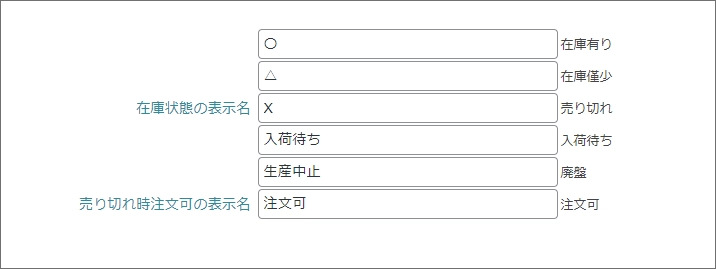
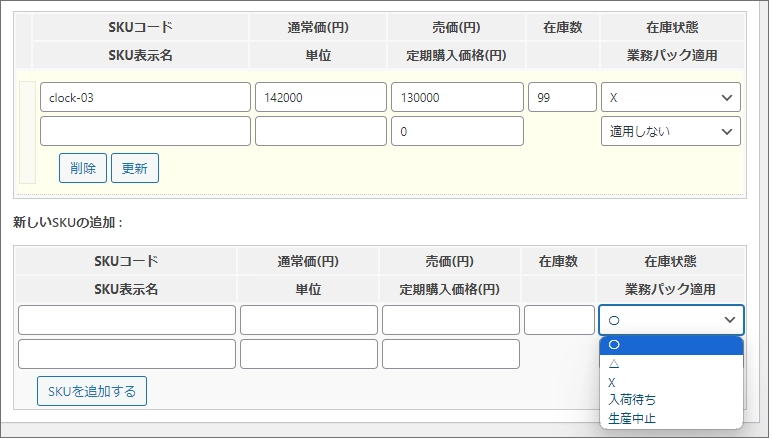
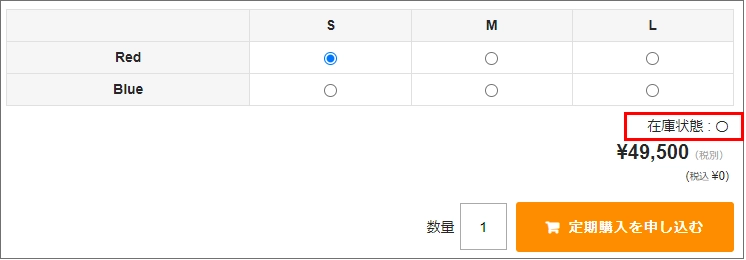




 PAGE TOP
PAGE TOP